Własna WWW - to proste!

Na początek dostosuj wygląd czcionek obecnych na różnych elementach tj. przyciskach, odnośnikach i polach wskazówek. Kliknij Styl tekstu.
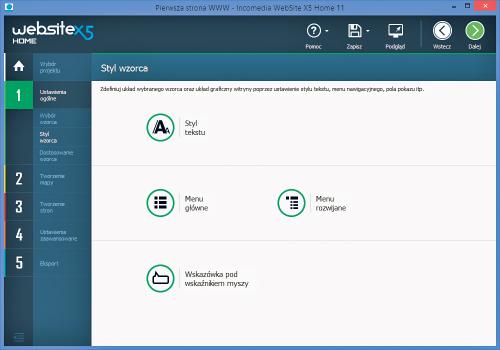

Wywołasz stronę o tej samej nazwie, uzyskując dostęp do opcji pozwalających dostosować styl graficzny tekstu witryny. Z rozwijanej listy wybierz jeden z elementów, np. Tytuł strony, a następnie w sekcji poniżej (Styl) określ takie parametry jak np. kolor tła, kolor tekstu i krój czcionki.
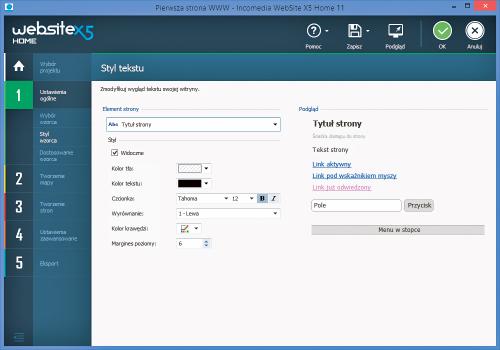

W sekcji Podgląd widocznej po prawej stronie na bieżąco możesz obserwować, jak zmienia się wygląd poszczególnych elementów strony. Gdy zakończysz już dostosowywanie wyglądu tekstu, kliknij przycisk OK. Powrócisz do okna Styl wzorca.

Kolejnym elementem, którego wygląd możesz zmodyfikować, jest menu główne. Kliknij ikonę Menu główne. Wywołasz stronę Styl menu głównego. Zawartość podzielona jest na dwie zakładki. W pierwszej (Ogólne) możesz zmienić wygląd paska menu.
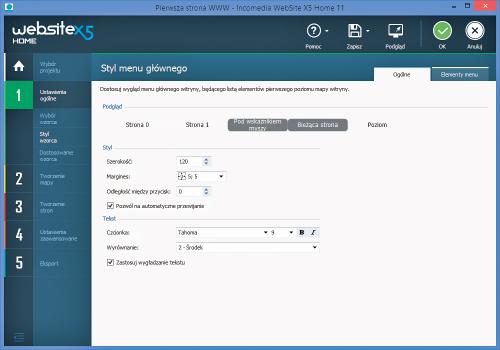

W sekcji Styl dostosujesz szerokość menu, marginesy i odległości między przyciskami. Możesz też zaznaczyć opcję Pozwól na automatyczne przewijanie, która uaktywnia przewijanie menu.

Poniżej, w części Tekst, możesz zmienić krój czcionki menu oraz skorzystać z jednej z opcji wyrównywania. Możesz też zaznaczyć opcję Zastosuj wygładzanie tekstu, która poprawi jakość czcionek.
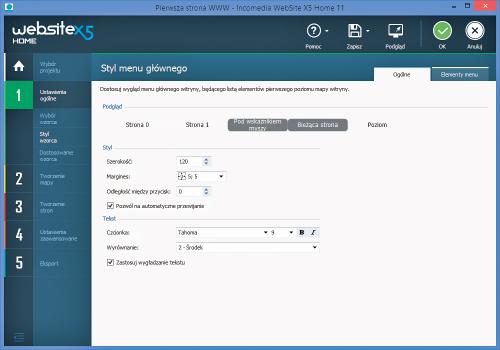

W drugiej zakładce (Elementy menu) możesz zmienić wygląd elementów nieaktywnych menu oraz wygląd elementu, który w danej chwili znajduje się pod kursorem myszki. Zmieniać można kolory tła, tekstu i krawędzi. Za pomocą pola Obraz tła, klikając przycisk Przeglądaj możesz wskazać własny obrazek z dysku, jaki będzie wyświetlany w tle menu. Na samym dole z listy możesz wybrać jeden ze stylów czcionki menu głównego, np. Wypukły.


Podczas modyfikacji menu cały czas widoczna jest sekcja Podgląd, w której na bieżąco możesz obserwować stosowane zmiany. Po zakończeniu kliknij przycisk OK, aby powrócić do okna Styl wzorca.






